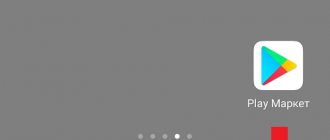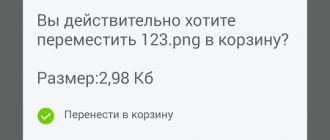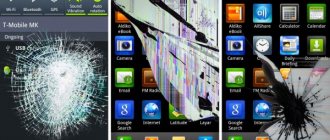Почему возникает проблема с доступом
Смартфоны марки Сяоми работают под управлением ОС Андроид с фирменной оболочкой MIUI.
Ось позволяет владельцу гаджета для каждого установленного приложения отдельно настраивать разрешения на использование функциональных составляющих устройства:
- внутренней памяти;
- сотовой сети;
- микрофона;
- камеры;
- записи звука на диктофон;
- модуля GPS;
- контактов, звонков и СМС;
- коммуникационных функций (Wi-Fi, NFC, Блютуз);
- сканера отпечатков пальцев;
- других компонентов.
Важно! Такой подход помогает при эксплуатации смартфона обеспечивать его защиту от несанкционированного доступа к функционалу.
Сбои при скачивании файлов с ошибкой «проводник запрашивает доступ к памяти устройства Xiaomi» вызваны блокировкой доступа к памяти устройства у базовых приложений, обеспечивающих функцию Downloads (загрузки).
У моделей китайской компании Xiaomi, включая Редми, за скачивание файлов и установочных дистрибутивов отвечают штатные приложения «Загрузки» и «Браузер». Доступ к внутренней памяти для этих программ производитель устанавливает по умолчанию.
Пользователь вправе использовать для обращения в интернет сторонний обозреватель Яндекс.Браузер, Chrome, Opera или другой. При установке приложение обязательно запрашивает разрешение на предоставление доступа файловому хранилищу смартфона. И если владелец гаджета разрешения не дал, то возникнет обсуждаемая ошибка.
Из-за влияния сторонних программ, вирусов, аппаратных сбоев и неверных действий пользователей данное разрешение к использованию памяти может быть утеряно. Ошибка появляется, кода штатные или сторонние приложения не получают нужных разрешений.
Чтобы избавиться от проблемы с загрузкой файлов, следует проверить настройку доступа к памяти, объем свободного места, и исправить найденные недочеты.
Ошибка загрузки 4001
Данная ошибка возникает на разных моделях Xiaomi и на разных версиях MIUI. Чаще всего она появляется при попытке изменить стандартную тему устройства на кастомную.
В первую очередь проверьте актуальность вашей операционной системы и, при необходимости, обновите MIUI.
Причины возникновения
- устаревшая версия операционной системы;
- несовпадение ОС и версии темы: например, вы пытаетесь скачать тему под MIUI 10 на MIUI 9;
- загрузка сторонних темы вручную, а не из официального магазина Xiaomi;
- девелоперская версия прошивки: возможно, она просто недостаточно протестирована разработчиками. В таком случае ошибка исчезнет после обновления;
- также ошибка появляется на ОС MIUI 7: проверьте, правильно ли выставлена страна в настройках;
- отсутствие достаточного места на устройстве: не забывайте вовремя чистить кэш и следить, чтобы на смартфоне было хотя бы 20 процентов свободной памяти.
Проверка доступа к памяти для браузера
Ревизия обозревателя на предмет активности доступа к ПЗУ телефона проводится при закрытом браузере в следующем порядке:
- Открыть меню режима «Настройки». На рабочем столе эта опция отображается ярлыком в виде «шестеренки».
- Перейти к разделу «Все приложения» и открыть перечень установленных программ.
- Пролистав страницу, среди иконок приложений найти логотип браузера и открыть меню управления программой. Альтернативный вариант — найти браузер по названию посредством поискового окна вверху страницы с перечнем установленных приложений.
- В меню управления нужно перейти на пунктам «Разрешения приложений»→ «Память». На некоторых моделях бренда пункт меню может именоваться «Хранилище».
- Перевести ползунок для этого пункта в положение ВКЛ (вправо).
Перенос приложений на SD-карту без использования ПК
Для начала разберем наиболее простые способы переноса приложений на карту памяти, а самую «жесть» оставим на потом. Вдруг все последующие манипуляции пройдут на вашем устройстве безошибочно, и вы не будете наблюдать никаких косяков в работе устройства.
Сразу стоит упомянуть – все манипуляции лучше всего делать с качественной и точно не самой дешевой картой micro-SD. Перед покупкой новой карты памяти обращайте внимания на отзывы – лучше выбирать уже проверенных производителей. Также важно отметить, что сегодня карты памяти оснащаются пометкой о принадлежности к классу качества. Вам стоит сконцентрировать свое внимание на комплектующих не меньше 10 класса – это пометка стоит обычно прямо на фронтальной стороне упаковки.
И, конечно, не забывайте о создании резервной копии ваших настроек, чтобы при совершении незапланированных ошибок вернуться в изначальное состояние.
Так, подготовительные действия сделали, давайте переходить к самому переносу данных.
Activity Launcher
Для простого переноса данных без использования вашего компьютера нам поможет приложение Activity Launcher. Это приложение уже давно знакомо всем фанатам «поковыряться» в системе своего устройства от Xiaomi. Приложение находится в открытом доступе в Google Play Маркете, так что долго искать его не придется – просто вбиваете название программки в поиск Магазина от Google и устанавливаете на свой смартфон.
Приложение Activity Launcher пригодится для многих вещей, но в нашем случае оно послужит своеобразным мостиком между общими настройками устройства и вашей SD-картой. Проще говоря, приложение открывает доступ к функциям, которые по тем или иным причинам были скрыты обычного пользователя.
Еще в MIUI 9 Xiaomi предлагали пользователю переносить какие угодно данные на SD-карту, в том числе и приложения, и, как вы можете понять, сделать это можно было прямо в настройках устройства без тех самых «танцев с бубном». Уже в 10 версии MIUI производитель решили скрыть эту функцию, без особых объяснений причин.
Можно долго гадать, что сподвигло Xiaomi на такое решение, но в Сети ходит одно очень даже правдоподобное решение этой загадки – компания решила не тянуть с переходом на более емкие накопители внутреннего хранилища, а возможность освободить место на вашем смартфоне при помощи SD-карты сильно тормозило этот переход. Так это или нет – сможет ответить только Лей Цзюнь, главный директор Xiaomi.
Использование Activity Launcher для переноса приложений на SD-карту
Теперь детально рассмотрим все действия по переносу приложений на карту памяти без использования компьютера. Заходим в уже установленное приложение Activity Launcher и ищем в верху списка пункт «Последние действия». Там по нему и внутри выбираем подпункт «Все действия». В этот момент начнется подгрузка всех процессов и приложений на вашем смартфоне. Ждать долго не придется – загрузка обычно занимает менее одной минуты. После загрузки ищем пункт «Документы», нажимаем на него и наблюдаем появление нового меню, в котором находим строчку «Загрузки: com.android.documentsui.LauncherActivity».
Нажимаем на эту строчку и переходим на новую страницу. В левом боковом меню этой странице ищем пункт «SD-карта», нажимаем на него, а после – на «троеточие». Этот символ дает нам возможность выбрать пункт «Память», который, в свою очередь, переносит нас на расширенные настройки хранилища вашего устройства, а так как до этого мы выбрали пункт «SD-карта», очевидно, далее рассматриваются настройки именно карты памяти.
В новом окне настроек хранилища прокручиваем до конца и находим «кнопку» «Внутренняя память» — нажимаем на нее. Далее на экране смартфона появится предупреждение о том, что память хранилища будет отформатирована – соглашаемся, нажав на «Очистить и отформатировать». После данной процедуры вы сможете устанавливать приложения на вашу SD-карту.
Само перемещение провести очень просто. Выходим из Activity Launcher и заходим в общие Настройки устройства. Крутим вниз до пункта «Все приложения». Внутри данного раздела ищем приложения, которые вы хотели бы перенести (например, «тяжелые» игры), нажимаем на приложение и внутри находим пункт «Хранилище». Внутри данного раздела ищем «Внешнее хранилище», нажимаем на него и соглашаемся на перенос. Готово.
Очистка кэша и данных приложения
Для корректного стабильного скачивания информации необходимо наличие свободного места в ПЗУ мобильного дивайса. Поэтому рекомендуется периодически проводить очистку кэша, данных веб-сайтов и приложений.
Алгоритм выполнения этой процедуры такой:
- Выполнить последовательный переход по разделам «Настройки»→ «Все приложения».
- Найти в перечне программ штатный «Браузер» или используемый сторонний обозреватель.
- Открыть раздел «Память» в настройках браузера;
- Далее отметить галочкой пункты «Кэш» и «Данные вэб-сайтов»;
- Инициировать процедуру нажатием на кнопку «Очистить данные».
Аналогичную работу следует провести для приложения «Загрузки».
Ошибка загрузки 4001 Xiaomi темы — что делать?
Если столкнулись с ошибкой загрузки 4001 Xiaomi рекомендуем воспользоваться краткой инструкцией. Самостоятельно устранить неполадку возможно. Пользователю необходимо присвоить себе статус дизайнера. Для этого понадобится любой браузер в стационарном компьютере.
- В поиске вбиваем «Всемирный сайт дизайнеров».
- Открываем страницу на английском языке.
- Для регистрации нажимаем на кнопку «Login» и вводим персональные данные.
- Нажимаем на клавишу «Дизайнер», заполняем анкету.
- Ожидаем письмо на электронный адрес с подтверждением.
Теперь можно скачивать любые оформления, изображения и картинки без проблем. Если по какой-либо причине способ не подходит, попробуйте сделать сброс настроек.
Опасные разрешения
В категорию «Опасные» входят девять групп разрешений, которые так или иначе связаны с безопасностью данных пользователя. В свою очередь, каждая из групп содержит несколько разрешений, которые может запрашивать приложение.
Если одно из разрешений в данной группе пользователь уже одобрил, все остальные разрешения из той же группы приложение получит автоматически — без нового запроса пользователю. Например, если приложение уже успело запросить и получить разрешение на чтение SMS, то впоследствии оно автоматически
получит разрешение и на отправку SMS, и на прием MMS, и на все остальные разрешения из данной группы.
Календарь
- Просмотр событий в календаре (READ_CALENDAR).
- Изменение уже имеющихся в календаре событий и добавление новых (WRITE_CALENDAR).
Чем опасно:
Если вы активно пользуетесь электронным ежедневником, то доступ к нему позволит узнать все о том, чем вы занимались в прошлом, занимаетесь сегодня и собираетесь заниматься в будущем, — настоящая находка для шпиона. Также какое-нибудь криво написанное приложение может нечаянно стереть важные встречи из календаря.
Камера
Чем опасно:
Позволяет приложению следить за всеми вашими перемещениями. Например, жулики могут узнать, что вы уехали в отпуск, и попробовать наведаться к вам домой.
Микрофон
- Запись звука с микрофона (RECORD_AUDIO).
Чем опасно:
Приложение сможет вести аудиозапись всего, что происходит рядом со смартфоном. Всех ваших разговоров. Не только по телефону.
Телефон
- Чтение состояния телефона (READ_PHONE_STATE), в том числе вашего телефонного номера, данных сотовой сети, статуса исходящих звонков и так далее.
- Совершение звонков (CALL_PHONE).
- Чтение списка вызовов (READ_CALL_LOG).
- Изменение списка вызовов (WRITE_CALL_LOG).
- Добавление голосовой почты (ADD_VOICEMAIL).
- Использование IP-телефонии (USE_SIP).
- Управление исходящими звонками (PROCESS_OUTGOING_CALLS), в том числе просмотр номера, на который вы в данный момент звоните, возможность завершить звонок или переадресовать его на другой номер.
Чем опасно:
Выдавая приложению разрешение данной группы, вы позволяете ему совершать практически любые действия, которые касаются голосовой связи. Приложение сможет узнать, когда и кому вы звонили. Или позвонить куда угодно за ваш счет, в том числе на «очень платные» номера.
Сенсоры
- Доступ к данным от датчиков состояния здоровья (BODY_SENSORS), таким как пульсомер.
Чем опасно:
Разрешает приложению следить за тем, что происходит с вашим телом, используя информацию от датчиков соответствующей категории, если они у вас есть и вы ими пользуетесь (встроенные в смартфон датчики движения не входят в эту категорию).
SMS
- Отправка SMS (SEND_SMS).
- Просмотр SMS в памяти смартфона (READ_SMS).
- Прием SMS (RECEIVE_SMS).
- Прием WAP push-сообщений (RECEIVE_WAP_PUSH).
- Прием входящих MMS (RECEIVE_MMS).
Чем опасно:
Позволяет приложению получать и читать все ваши текстовые сообщения. А также отправлять SMS (разумеется, за ваш счет) — например, чтобы подписать вас на какую-нибудь платную «услугу».
Память
- Чтение из памяти или карты памяти (READ_EXTERNAL_STORAGE).
- Запись в память или на карту памяти (WRITE_EXTERNAL_STORAGE).
Чем опасно:
Предоставляет приложению возможность читать, изменять и удалять любые ваши файлы, хранящиеся в памяти смартфона.
Способ №3
Тем, кто часто пользуется приложением «Проводник», стоит проверить его настройки. Если вы запускаете утилиту, то у вас может появиться сообщение о возникшей ошибки. Обычно система спрашивает, можете ли вы предоставить нужные ей права для работы. Обязательно соглашаемся на ее условия, после чего требуется зайти в основное меню «Проводника».
В левой верхней части вы увидите изображение трех горизонтальных линий. Нажимаем на них и выбираем строку «SD-карта» и даем согласие на все запросы системы.
Как исправить
Проверка браузера
Виновником ошибки может быть интернет-обозреватель — как встроенный, так и сторонний. Для начала проверьте работоспособность браузера: просто запустите его и проверьте, правильно ли он функционирует.
Если да, проделайте следующее:
- Откройте настройки смартфона.
2. Выберите пункт «Все приложения». 3. Пролистайте список и найдите браузер, с помощью которого нужно скачать файл. 4. Откройте раздел «Разрешения приложений». 5. В открывшемся списке найдите пункт «Память» и сдвиньте ползунок вправо. 6. Затем откройте раздел «Трафик» и включите все пункты. Данное действие разрешит браузеру потреблять трафик в фоновом режиме, но будьте осторожны, особенно если у вас мобильный лимитированный интернет.
Если же и после этого ошибка продолжает высвечиваться, необходимо очистить кэш приложения: перейдите в настройки, в диспетчере приложений найдите свой браузер и нажмите «Остановить» — «Очистить кэш» — «Стереть данные». Теперь перезагрузите браузер либо само устройство.
Проверка загрузок
Последовательность действий идентична: откройте настройки, в перечне приложений найдите «Загрузки» и выдайте им разрешение на доступ к памяти. Также не забудьте очистить кэш и полностью стереть данные, а затем перезагрузить девайс.
Для корректной загрузки файлов обязательно разрешите приложению использовать трафик в фоновом режиме.
Инструменты
- SPURV — изолированное окружение для запуска Android-приложений в дистрибутивах Linux;
- AZM — онлайн ARM-дизассемблер, поддерживающий большинство 32-битных инструкций ARM и 16-битных инструкций Thumb;
- frida-android-helper — скрипт для автоматического скачивания, установки и запуска последней версии Frida на рутованном устройстве;
- frida-android-libbinder — скрипт Frida для сниффинга данных, проходящих через IPC Binder (подробная статья о скрипте);
- pure-python-adb — реализация клиента ADB на Python;
- generate.py — скрипт для автоматического создания новой активности и всех необходимых для нее файлов;
- Vulnode-DB — очередная база уязвимостей.